Do-search.com Doorverwijzing
![]() Geschreven door Tomas Meskauskas op (bijgewerkt)
Geschreven door Tomas Meskauskas op (bijgewerkt)
Do-Search.com doorverwijzing verwijderingsinstructies
Wat is Do-search.com?
Do-search.com is een misleidende website, deze wordt gepromoot door browser hijackers die de Internet browsers (Internet Explorer, Google Chrome en Mozilla Firefox) van een gebruiker infiltreren via gratis software downloads. Na succesvolle infiltratie wijzigt deze adware de startpagina en standaard zoekmachine van de Internet browsers van de gebruiker naar do-search.com. Deze website kan gebruikt worden voor zoekopdrachten op Internet maar computergebruikers zouden moeten weten dat deze Internet zoekmachine vol staat met gesponsorde zoekresultaten die leiden naar kwaadaardige en privacy-schendende websites. Bijkomend presenteert deze website verschillende misleidende banner-advertenties en daarop klikken kan leiden tot ernstige malware- en virus-infecties.
Computer-gebruikers die browser doorverwijzingen naar de do-search.com website ervaren kunnen er zeker van zijn dat hun Internet browsers besmet zijn met adware. Merk op dat de makers van deze browser hijacker volledige controle over deze website hebben en deze op elk moment kunnen laten doorverwijzen naar een kwaadaardige site. Hierdoor is het ten zeerste aanbevolen om deze doorverwijzingsproblemen van iemands computer te elimineren. Wat deze browser hijacker bijzonder kwaadaardig maakt is het feit dat deze zich samen met een browser helper object (Wsys Control) installeert dat verhindert dat gebruikers hun startpagina en standaard zoekmachine herstellen. Bijkomend verandert deze browser hijacker de doelen van de snelkoppelingen naar de Internet browsers van de gebruiker en hierdoor kunnen gebruikers met weinig computerkennis hun browser-instellingen niet meer veranderen.
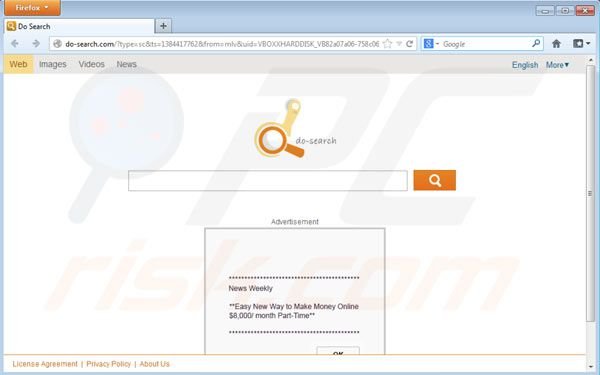
Op het moment van dit onderzoek werd de do-search.com adware verspreid door verschillende gratis software download-cliënten. Deze kleine programma's worden gebruikt door freeware download websites om het proces van het downloaden van gratis software te beheren en geld te verdienen met hun diensten door het aanbieden van bijkomende browser plugins samen met de gekozen freeware. Internet-gebruikers die niet goed opletten bij de verschillende stappen van het downloaden kunnen gemakkelijk opgezadeld worden met de installatie van verschillende ongewenste applicaties die browser dooverwijzingen, ongewenste advertenties en een slecht werkende browser kunnen veroorzaken. In zijn gedrag is de do-search.com browser hijacker gelijkaardig aan het dosearches.com virus, aartemis en vele andere. Om installatie van dergelijke adware te vermijden zouden gebruikers erg oplettend moeten zijn bij het downloaden van gratis software. Als je download beheerd wordt door een download-cliënt gebruik dan de "afwijzen"-knop om te kiezen voor het niet installeren van de geadverteerde browser plugins. Als je Internet browsers nu al doorverwijzen naar deze website gebruik dan de hier geleverd verwijderingsgids en elimineer deze browser hijacker van je computer.
Onmiddellijke automatische malwareverwijdering:
Handmatig de dreiging verwijderen, kan een langdurig en ingewikkeld proces zijn dat geavanceerde computer vaardigheden vereist. Combo Cleaner is een professionele automatische malware verwijderaar die wordt aanbevolen om malware te verwijderen. Download het door op de onderstaande knop te klikken:
▼ DOWNLOAD Combo Cleaner
De gratis scanner controleert of uw computer geïnfecteerd is. Om het volledige product te kunnen gebruiken moet u een licentie van Combo Cleaner kopen. Beperkte proefperiode van 7 dagen beschikbaar. Combo Cleaner is eigendom van en wordt beheerd door Rcs Lt, het moederbedrijf van PCRisk. Lees meer. Door het downloaden van software op deze website verklaar je je akkoord met ons privacybeleid en onze algemene voorwaarden.
Snelmenu:
- Wat is Do-search.com?
- STAP 1. Verwijder de "Wsys Control" applicatie via het Controle Paneel.
- STAP 2. Verwijder de Do-search.com doorverwijzing uit Internet Explorer.
- STAP 3. Verwijder de Do-search.com browser hijacker uit Google Chrome.
- STAP 4. Verwijder de Do-search.com startpagina en standaard zoekmachine uit Mozilla Firefox.
- STAP 5. Verwijder Do-search.com uit Safari.
- STAP 6. Verwijder frauduleuze extensies uit Microsoft Edge.
Do-search.com doorverwijzing verwijdering:
Windows 10 gebruikers:

Klik rechts in de linkerbenedenhoek, in het Snelle Toegang-menu selecteer Controle Paneel. In het geopende schem kies je Programma's en Toepassingen.
Windows 7 gebruikers:

Klik Start ("het Windows Logo" in de linkerbenedenhoek van je desktop), kies Controle Paneel. Zoek naar Programma's en toepassingen.
macOS (OSX) gebruikers:

Klik op Finder, in het geopende scherm selecteer je Applicaties. Sleep de app van de Applicaties folder naar de Prullenbak (die zich in je Dock bevindt), klik dan rechts op het Prullenbak-icoon en selecteer Prullenbak Leegmaken.

In het Programma verwijderen scherm: zoek naar "Wsys Control" selecteer deze verwijzing en klik op "Deïnstalleren" of "Verwijderen". Merk op dat je deze stap niet mag overslaan - "Wsys Control" is een browser helper object dat ervoor zorgt dat men de Internet browser instellingen niet kan wijzigen.
Na het verwijderen van mogelijk ongewenste programma's die browser-doorverwijzingen veroorzaken naar Do-search.com websites scan je best je computer op enige overgebleven ongewenste onderdelen. Om je computer te scannen gebruik aanbevolen anti-spyware software. Verwijder alle referenties die dit programma detecteert om zeker te zijn dat je PC geen mogelijke spyware of malware-infecties meer bevat.
Do-search.com startpagina en standaard zoekmachine verwijdering uit browsers:
Video die toont hoe mogelijk ongewenste browser add-ons te verwijderen:
 Verwijder kwaadaardige add-ons uit Internet Explorer:
Verwijder kwaadaardige add-ons uit Internet Explorer:
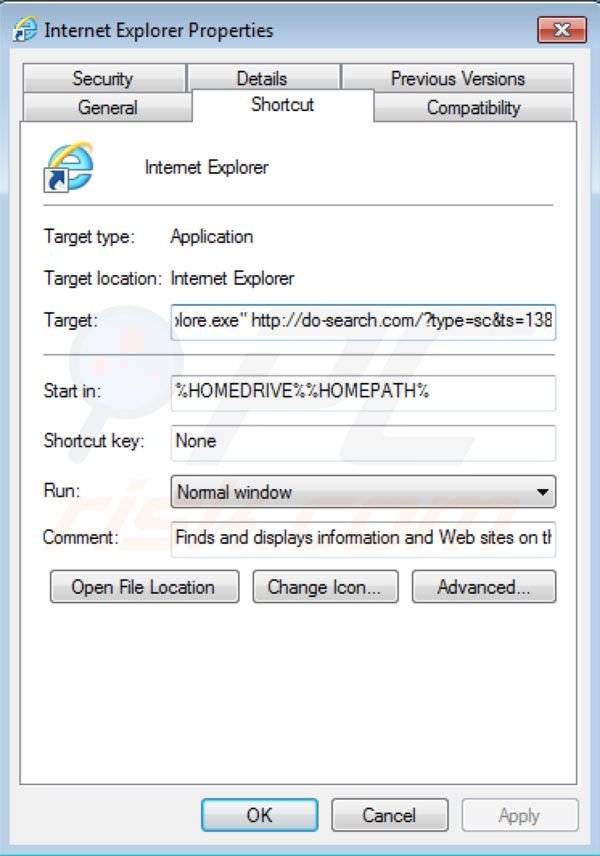
Herstel het doel van de Internet Explorer snelkoppeling:
Deze browser hijacker verandert het "Doel"-veld van de Internet Explorer snelkoppeling. Om dit te herstellen, zoek je de Internet Explorer snelkoppeling op je Desktop en klik er met de rechtermuisknop op. In het geopende menu kies je "Eigenschappen". In het geopende scherm zoek je het Doel-veld en verwijder je alle tekst (hxxp://www.do-search.com/...) die zich bevindt achter "C:\Program Files\Internet Explorer\iexplore.exe".
Verander de startpagina:
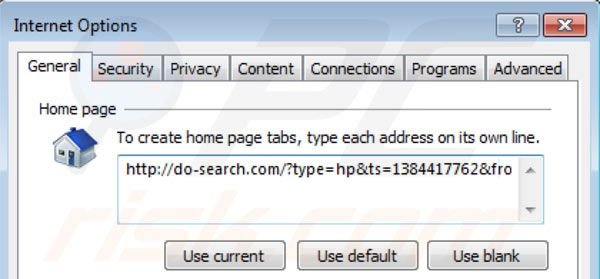
Klik op het "tandwiel" icoon ![]() (in de rechterbovenhoek van Internet Explorer) selecteer "Internet Opties", in het geopende scherm verwijder je do-search.com en typ je het gewenste domein in dat zal openen elke keer je Internet Explorer start.
(in de rechterbovenhoek van Internet Explorer) selecteer "Internet Opties", in het geopende scherm verwijder je do-search.com en typ je het gewenste domein in dat zal openen elke keer je Internet Explorer start.
Verander de standaard zoekmachine:
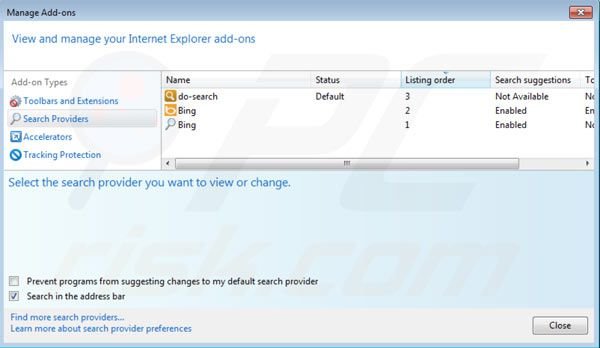
Klik op het "tandwiel" icoon ![]() (in de rechterbovenhoek van Internet Explorer) selecteer "Add-ons beheren". In het geopende scherm selecteer je "Zoek Providers", kies "Google", "Bing" of gelijk welke andere zoekmachine van je keuze als standaard zoekmachine en verwijder "do-search".
(in de rechterbovenhoek van Internet Explorer) selecteer "Add-ons beheren". In het geopende scherm selecteer je "Zoek Providers", kies "Google", "Bing" of gelijk welke andere zoekmachine van je keuze als standaard zoekmachine en verwijder "do-search".
Optionele methode:
Als je problemen blijft hebben met het verwijderen van do-search.com browser hijacker dan kan je je Internet Explorer instellingen terug op standaard zetten.
Windows XP gebruikers: Klik op Start, klik Uitvoeren, in het geopende scherm typ inetcpl.cpl. In het geopende scherm klik je op de Geavanceerd tab en dan klik je op Herstellen.

Windows Vista en Windows 7 gebruikers: Klik op het Windows logo, in de start-zoekbox typ inetcpl.cpl en klik op enter. In het geopende scherm klik je op de Geavanceerd tab en dan klik je op Herstellen.

Windows 8 gebruikers: Open Internet Explorer en klik op het "tandwiel" icoon. Selecteer Internet Opties. In het geopende scherm selecteer je de Geavanceerd-tab en klik je op de Herstellen-knop.

In het geopende scherm selecteer je de Geavanceerd-tab

Klik op de Herstellen-knop.

Bevestig dat je de Internet Explorer instellingen naar Standaard wil herstellen - Klik op de Herstellen-knop.

 Verwijder kwaadaardige extensies uit Google Chrome:
Verwijder kwaadaardige extensies uit Google Chrome:
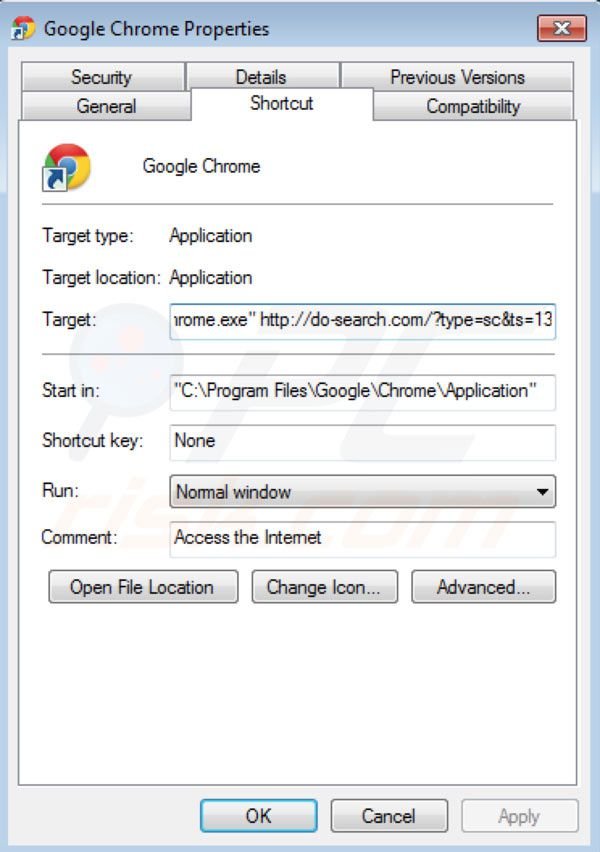
Herstel het doel van de Google Chrome snelkoppeling:
Deze browser hijacker verandert het "Doel"-veld van de Google Chrome snelkoppeling. Om dit te herstellen - zoek je Google Chrome snelkoppeling op je Desktop en klik er met de rechtermuisknop op. In het geopende menu kies je "Eigenschappen". In het geopende scherm zoek je het Doel-veld en verwijder je alle tekst (hxxp://www.do-search.com/...) die zich bevindt achter "C:\Program Files\Google\Chrome\Application\chrome.exe"
Verwijder aan Do-search.com gerelateerde browser extensies:
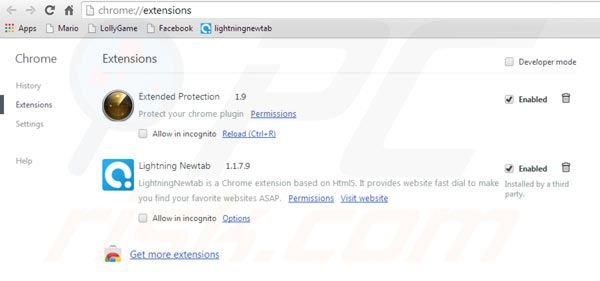
Klik op het Chrome menu icoon ![]() (rechterbovenhoek van Google Chrome) selecteer "Instellingen" en klik op "Extensies". Zoek naar "Extended Protection" en "Lightning Newtab" selecteer deze en klik op een prullenbak-icoon.
(rechterbovenhoek van Google Chrome) selecteer "Instellingen" en klik op "Extensies". Zoek naar "Extended Protection" en "Lightning Newtab" selecteer deze en klik op een prullenbak-icoon.
Verander de startpagina:
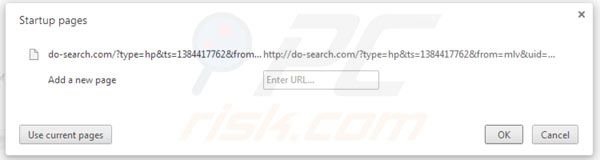
Klik op het Chrome menu icoon ![]() (rechterbovenhoek van Google Chrome) selecteer "Instellingen". In de "Bij het opstarten" sectie klik je op "pagina's instellen", beweeg je muis over do-search.com en klik op het x symbool. Nu kan je de website van je voorkeur toevoegen als je startpagina
(rechterbovenhoek van Google Chrome) selecteer "Instellingen". In de "Bij het opstarten" sectie klik je op "pagina's instellen", beweeg je muis over do-search.com en klik op het x symbool. Nu kan je de website van je voorkeur toevoegen als je startpagina
Verander de standaard zoekmachine:
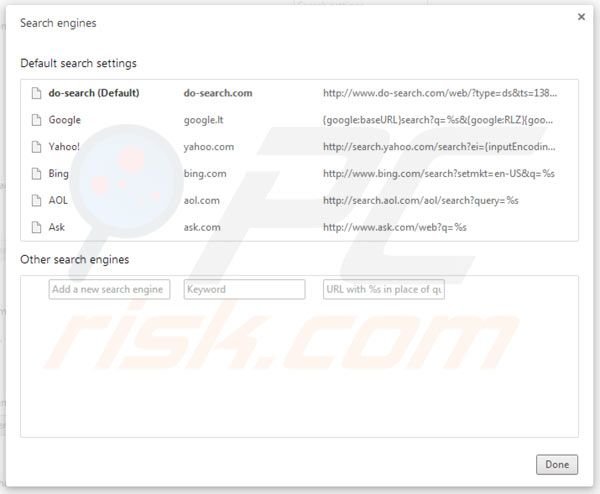
Om je standaard zoekmachine te wijzigen in Google Chrome: klik op het Chrome menu icoon ![]() (rechterbovenhoek van Google Chrome) selecteer "Instellingen", in de zoeksectie klik "Beheer zoekmachines...", verwijder "do-search" en selecteer je zelfgekozen zoekmachine of voeg ze toe.
(rechterbovenhoek van Google Chrome) selecteer "Instellingen", in de zoeksectie klik "Beheer zoekmachines...", verwijder "do-search" en selecteer je zelfgekozen zoekmachine of voeg ze toe.
Optionele methode:
Als je problemen hebt met het verwijderen van do-search.com browser hijacker, reset dan de instellingen van je Google Chrome browser. Klik op het Chrome menu icoon ![]() (in de rechterbovenhoek van Google Chrome) en selecteer Instellingen. Scroll naar onder. Klik op de link Geavanceerd....
(in de rechterbovenhoek van Google Chrome) en selecteer Instellingen. Scroll naar onder. Klik op de link Geavanceerd....

Nadat je helemaal naar benden hebt gescrolld klik je op Resetten (Instellingen terugzetten naar de oorspronkelijke standaardwaarden)-knop.

In het geopende scherm, bevestig dat je de Google Chrome instellingen wilt resetten door op de 'resetten'-knop te klikken.

 Verwijder kwaadaardige plugins uit Mozilla Firefox:
Verwijder kwaadaardige plugins uit Mozilla Firefox:
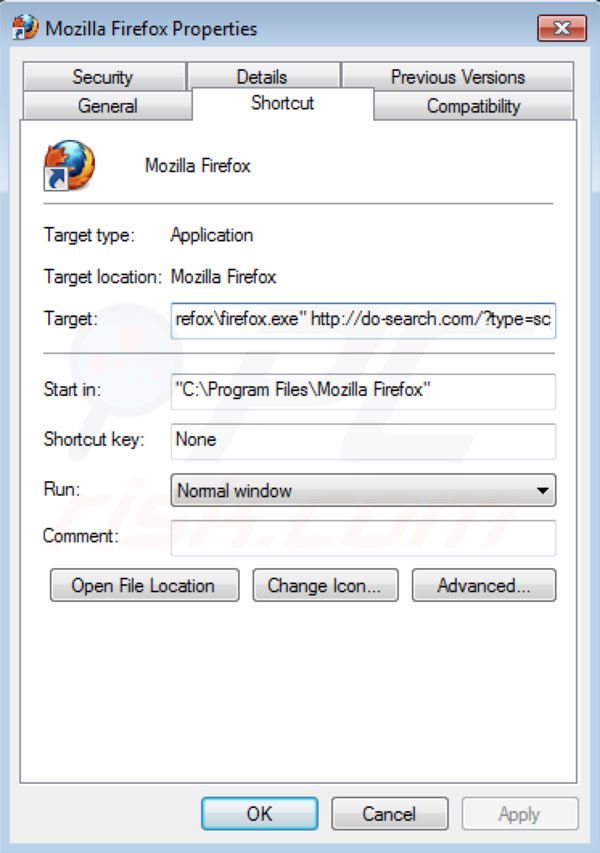
Herstel het doel van de Mozilla FireFox snelkoppeling:
Deze browser hijacker verandert het "Doel"-veld van de Mozilla FireFox snelkoppeling. Om dit te herstellen - zoek je Mozilla FireFox snelkoppeling op je Desktop en klik er met de rechtermuisknop op. In het geopende menu kies je "Eigenschappen". In het geopende scherm zoek je het Doel-veld en verwijder je alle tekst (hxxp://www.do-search.com/...) die zich bevindt achter"C:\Program Files\Mozilla Firefox\firefox.exe"
Verander de startpagina:
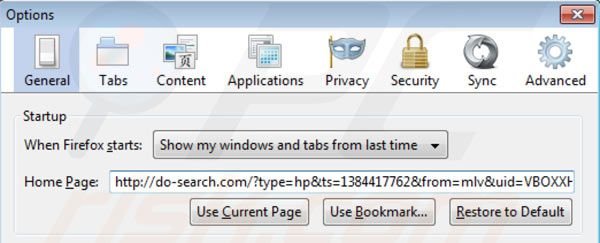
Om je startpagina te herstellen klik op het Firefox menu ![]() (in de rechterbovenhoek van het hoofdscherm) kies dan "Opties", in het geopende scherm verwijder je www.do-search.com en typ je je gekozen domein in.
(in de rechterbovenhoek van het hoofdscherm) kies dan "Opties", in het geopende scherm verwijder je www.do-search.com en typ je je gekozen domein in.
Verander de standaard zoekmachine:
In de URL adresbalk, typ je about:config en druk op Enter.
Klik "Ik zal voorzichtig zijn, beloofd!".
In de zoekfilter bovenaan typ je: "do-search"
Klik rechts op de gevonden voorkeuren en klik op "Herstellen" om ze terug naar de standaard-waarden te herstellen.
Optionele methode:
Computergebruikers die problemen blijven hebben met het verwijderen van do-search.com browser hijacker kunnen de Mozilla Firefox instellingen naar standaard herstellen.
Open Mozilla Firefox, in de rechterbovenhoek van het hoofdvenster klik je op het Firefox menu ![]() , in het geopende keuzemenu kies je het Open Help Menu-icoon
, in het geopende keuzemenu kies je het Open Help Menu-icoon ![]()

Klik dan op Probleemoplossing-informatie.

In het geopende scherm klik je op de Firefox Herstellen knop.

In het geopende scherm bevestig je dat je de Mozilla Firefox instellingen naar Standaard wil herstellen door op de Herstellen-knop te klikken.

 Verwijder kwaadaardige extensies uit Safari:
Verwijder kwaadaardige extensies uit Safari:

Verzeker je ervan dat je Safari browser actief is en klik op het Safari menu, selecteer dan Voorkeuren…

In het Voorkeuren-venster selecteer je de Extensies-tab. Zoek alle recent geïnstalleerde en verdachte extensies en verwijder deze.

In het voorkeuren-venster selecteer je het Algemeen-tabblad en verzeker je je ervan dat je startpagina staat ingesteld op de URL van je voorkeur, als het gewijzigd werd door een browser hijacker kan je dit hier terug aanpassen.

In het voorkeuren-venster selecteer je het Zoeken-tabblad en verzeker je je ervan dat je favoriete internet-zoekmachine geselecteerd werd.
Optionele methode:
Verzeker je ervan dat je Safari browser actief is en klik op het Safari-menu. In het keuzemenu selecteer je Geschiedenis en Website Data verwijderen…

In het geopende scherm seleceer je alle geschiedenis en klik je op de Geschiedenis Verwijderen-knop.

 Kwaadaardige extensies verwijderen uit Microsoft Edge:
Kwaadaardige extensies verwijderen uit Microsoft Edge:

Klik op het Edge menu-icoon ![]() (in de rechterbovenhoek van Microsoft Edge), selecteer "Extensies". Zoek naar recent geïnstalleerde en verdachte browser add-ons, en verwijder ze.
(in de rechterbovenhoek van Microsoft Edge), selecteer "Extensies". Zoek naar recent geïnstalleerde en verdachte browser add-ons, en verwijder ze.
De startpagina en nieuwe tabbladen wijzigen:

Klik op het Edge menu-icoon ![]() (in de rechterbovenhoek van Microsoft Edge), selecteer "Instellingen". In het onderdeel "Bij het opstarten" zoekt u de naam van de browserkaper en klikt u op "Uitschakelen".
(in de rechterbovenhoek van Microsoft Edge), selecteer "Instellingen". In het onderdeel "Bij het opstarten" zoekt u de naam van de browserkaper en klikt u op "Uitschakelen".
Uw standaard zoekmachine wijzigen:

Om uw standaard zoekmachine te wijzigen in Microsoft Edge: klik op het Edge menu-icoon ![]() (in de rechterbovenhoek van Microsoft Edge), selecteer "Privacy en diensten", scroll naar onder en selecteer "Adresbalk". In het onderdeel "Zoekmachines gebruikt in de zoekbalk" zoekt u de naam van de ongewenste zoekmachine. Als u die hebt gevonden klikt u op de "Uitschakelen"-knop daarnaast. U kunt ook klikken op "Zoekmachines beheren", om in het geopende menu de ongewenste zoekmachine terug te vinden. Klik op het puzzel-icoon
(in de rechterbovenhoek van Microsoft Edge), selecteer "Privacy en diensten", scroll naar onder en selecteer "Adresbalk". In het onderdeel "Zoekmachines gebruikt in de zoekbalk" zoekt u de naam van de ongewenste zoekmachine. Als u die hebt gevonden klikt u op de "Uitschakelen"-knop daarnaast. U kunt ook klikken op "Zoekmachines beheren", om in het geopende menu de ongewenste zoekmachine terug te vinden. Klik op het puzzel-icoon ![]() daarnaast en selecteer "Uitschakelen".
daarnaast en selecteer "Uitschakelen".
Optionele methode:
Als u problemen bljft ondervinden met het verwijderen van de do-search.com browser hijacker, herstel dan uw Microsoft Edge browserinstellingen. Klik op het Edge menu-icoon ![]() (in de rechterbovenhoek van Microsoft Edge) en selecteer Instellingen.
(in de rechterbovenhoek van Microsoft Edge) en selecteer Instellingen.

In het geopende menu selecteert u Opnieuw instellen.

Selecteer Instellingen naar hun standaardwaarden herstellen. In het geopende scherm bevestigt u dat u de Microsoft Edge-instellingen naar hun standaardwaarden wilt herstellen door op de knop Opnieuw instellen te klikken.

- Als dit niet helpt, volg dan deze alternatieve instructies waarin wordt uitgelegd hoe de Microsoft Edge browser te herstellen.
Samenvatting:
 Een browser hijacker is een soort adware die de instellingen van de internetbrowsers van gebruikers wijzigt door de startpagina en standaard zoekmachine toe te wijzen aan een ongewenste website. Meestal infiltreert dit soort adware de besturingssystemen van de gebruiker via gratis software downloads. Als je download beheerd wordt door een download cliënt, verzeker je er dan van de installatie van geadverteerde werkbalken of applicaties te weigeren als deze je startpagina of standaard zoekmachine willen wijzigen.
Een browser hijacker is een soort adware die de instellingen van de internetbrowsers van gebruikers wijzigt door de startpagina en standaard zoekmachine toe te wijzen aan een ongewenste website. Meestal infiltreert dit soort adware de besturingssystemen van de gebruiker via gratis software downloads. Als je download beheerd wordt door een download cliënt, verzeker je er dan van de installatie van geadverteerde werkbalken of applicaties te weigeren als deze je startpagina of standaard zoekmachine willen wijzigen.
Hulp bij de verwijdering:
Als je problemen ervaart bij het verwijderen van do-search.com browser hijacker uit je internet browsers, vraag dan om hulp in ons malware verwijderingsforum.
Post een commentaar:
Als je bijkomende informatie hebt over do-search.com browser hijacker of z'n verwijdering, gelieve dan je kennis te delen in de onderstaande commentaren.
Bron: https://www.pcrisk.com/removal-guides/7433-do-searchcom-redirect
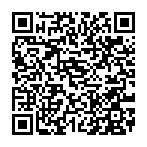
▼ Toon discussie